- コマンドプロンプトまたはPowerShellを開き、「wmic bios get serialnumber」と入力してPCのシリアル番号を見つけます。
- Windowsとシステム情報はPCのシリアル番号を表示しません。
- コマンドが機能しないか、Windowsにアクセスできない場合は、BIOS設定を確認するか、ハードウェア、箱、またはマニュアルのステッカーを探します。
WindowsはインターフェイスのどこにもPCのシリアル番号を表示せず、一般的なシステム情報ツールでも表示しません。しかし、多くの場合、簡単なコマンド、BIOSでの確認、またはハードウェア自体でPCのシリアル番号を見つけることができます。
WMICコマンドを実行する
コマンドプロンプトまたはPowerShellウィンドウを開いて開始します。Windows 11、Windows 10、またはWindows 8では、スタートボタンを右クリックして「コマンドプロンプト」、「PowerShell」、または「Windowsターミナル」を選択します。Windows 7では、Windows + Rキーを押し、実行ダイアログに「cmd」と入力してEnterキーを押します。
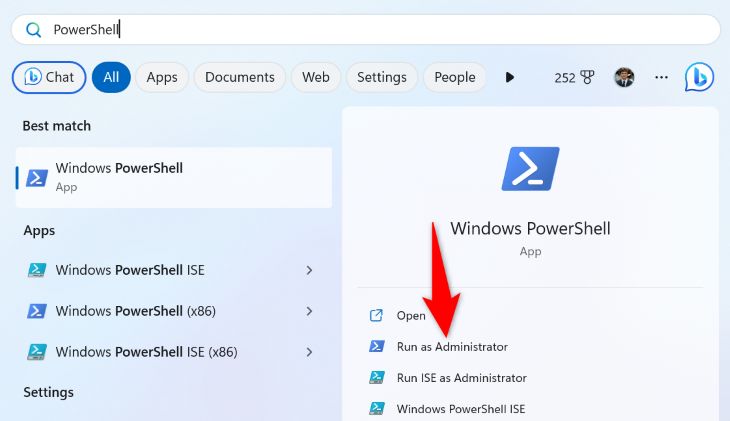
コマンドプロンプトで、次のコマンドを入力してEnterキーを押します。
wmic bios get serialnumber
「SerialNumber」というテキストの下にコンピュータのシリアル番号が表示されます。このコマンドは、Windows Management Instrumentation Command-line (WMIC)ツールを使用して、BIOSからシステムのシリアル番号を取得します。

PCのシリアル番号が表示されない場合は、PCの製造元に問い合わせてください。この番号が表示されるのは、PCの製造元がコンピュータのBIOSまたはUEFIファームウェアに保存した場合のみです。PCの製造元が常に適切に番号を入力しているとは限りません。その場合、「0」、「O.E.M.によって入力されます」または実際のシリアル番号の代わりに空白が表示されます。
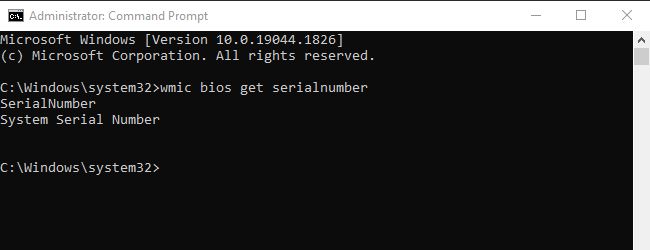
これは、PCを自分で組み立てた場合にも当てはまります。PC自体にはシリアル番号がありません。ただし、マザーボードやその他のコンポーネントのシリアル番号を調べることができます。
BIOSを確認する
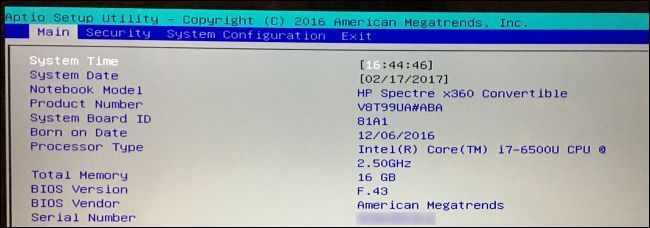
シリアル番号は、BIOSまたはUEFIファームウェアの設定画面でも見つけることができる場合があります。この方法では、wmicコマンドがシリアル番号を取得できなかった場合にシリアル番号を取得することはできません。これは、コマンドがBIOSからシリアル番号を取得するためです。ただし、wmicコマンドを実行するためにWindowsに実際にサインインできない場合は、BIOSを確認すると役に立つ場合があります。
BIOSまたはUEFIファームウェアの設定画面にアクセスし、システム情報画面のどこかで「シリアル番号」を探します。PCによって場所は異なりますが、通常は「メイン」または「システム」画面のどこかで見つけることができます。
PCのハードウェア、箱、その他の場所にあるシリアル番号を見つける
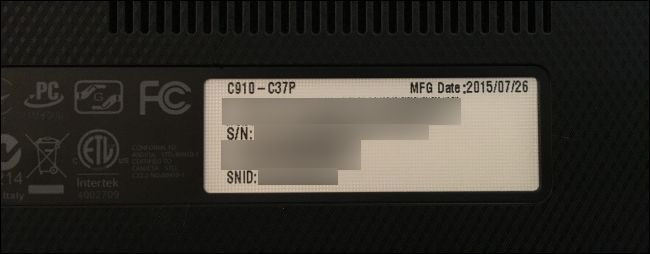
wmicコマンドを実行してもシリアル番号が表示されない場合、またはPCの電源が入らない、またはアクセスできない場合は、シリアル番号を見つけることができる場所が他にもいくつかあります。
- ノートパソコンをお持ちの場合は、裏返してください。一部のノートパソコンでは、ステッカーに番号が記載されています。他のノートパソコンでは、ノートパソコンの素材である金属やプラスチックに直接番号が印刷されています。ノートパソコンのバッテリーが取り外し可能な場合は、シリアル番号がバッテリーの内部、バッテリーの下のステッカーに記載されている場合があります。
- デスクトップPCをお持ちの場合は、ケースの背面、上面、または側面にステッカーが貼られていないか確認してください。この番号はケース内のステッカーに記載されている場合もあるため、開く必要がある場合があります。
- PC本体にシリアル番号が見つからない場合は、モデルに固有の指示をオンラインで探してください。製造元のWebサイトには、どこを見ればよいか正確に記載されています。
- 製造元にPCを登録するか、保証サービスを受けた場合は、シリアル番号が登録書類、保証サービスの領収書、またはサービスのメール確認に記載されているはずです。

- 元の製品箱がまだある場合は、通常、バーコードが記載された同じステッカーにシリアル番号が印刷されています。
- PCをオンラインまたは店舗で購入した場合、シリアル番号は受け取った物理的な領収書またはメールの領収書に印刷されている場合があります。
それでもシリアル番号が見つからない場合は、諦めないでください。購入の証明書があれば、製造元は必要なサービスを提供し、シリアル番号を見つけることができる場合があります。
コメントする